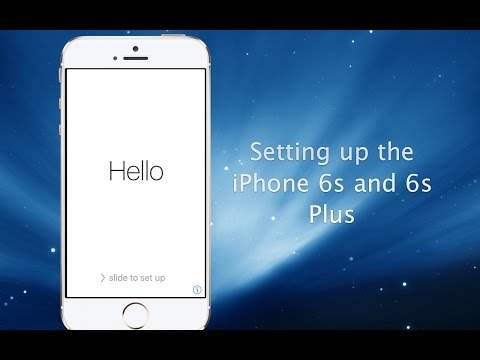
Sisu
See juhend näitab teile, kuidas seadistada iPhone 6s ja iPhone 6s Plus, et saaksite oma uut iPhone'i kasutada umbes 15 minutiga.
Me katame, kuidas seadistada Siri, millised iPhone 6s seaded vaikimisi sisse lülitada ja teised iPhone'i poolt küsitavad elemendid,
Kui te ei soovi seda häälestusprotsessi ise teha, saate ajastada isikliku seadistamise Apple'iga või paluda tavaliselt oma operaatoril iPhone'i seadistamist aidata, kuid enamik kasutajaid saab iPhone 6s või iPhone 6s Plus'i täiendada seadistamine kodus 15–30 minuti pärast.
Varukoopiast taastamine võtab veidi kauem aega, kuid oodake lihtsalt selle lõpuleviimist.
iPhone 6s seadistusjuhend
Siin on, kuidas saate seadistada oma iPhone 6s või iPhone 6s Plus. Planeerige vähemalt 15 minutit algseadistamiseks ja veel kaua, kuni taastamine varundamisvalikust lõpeb.
Varundage oma vana iPhone'i
Enne uue iPhone 6 või iPhone 6s Plus seadistamise alustamist peate oma vana iPhone'i varundama. Selleks kasutage alltoodud juhiseid. Kui te juba kasutate iCloudi varukoopiat, on tõenäoline, et see on viimati ühendatud viimati.
- IPhone'i varundamine iTunes'ile
- Kuidas varundada iCloud
Kui olete oma iPhone'i varukoopia teinud, läheb ülejäänud protsess palju kiiremini. Seda saate teha enne, kui saad oma iPhone 6s.
Aktiveerige oma iPhone 6s või iPhone 6s Plus
Kui olete juba operaatorit külastanud või valinud Apple'i isikliku häälestuse kasutamise, on teie iPhone tõenäoliselt juba aktiveeritud, kuid kui see postitatakse, peate iPhone'i aktiveerimiseks järgima neid samme.

Lugege, kuidas iPhone 6s seadistada.
See on koht, kus see võib seadmest erineda, sest peate võib-olla helistama oma operaatorile aktiveerimiseks või peate lihtsalt SIM-kaardi vahetama uue iPhone'iga.
- Libistage oma sõrmega kodus ekraani, et alustada.
- Vali oma keel
- Valige oma riik
- Ühendage WiFi, et iPhone'i kiiremini aktiveerida kui mobiilsideühenduse kasutamine.
- Seadistage Touch ID, asetades oma sõrmega iPhone'ile.
- Loo pääsukood.
Mõne minuti pärast on iPhone aktiveeritud. Enne seda, kui soovite testkõne teha, peate iPhone 6s seadistused lõpule viima.
Valige asukohateenuste lubamine või keelamine. Seda saab hiljem sisse või välja lülitada. Me valime tavaliselt asukohateenuste lubamise, et iPhone saaks teada, kus me oleme asukohateabele tuginevate rakenduste lubamiseks.
Valige Kuidas seadistada oma uus iPhone 6s
Seejärel tuleb otsustada, kuidas seadistada oma iPhone 6s või iPhone 6s Plus. Valida on neli valikut. Siin on vaja teada.

Seadistage uus iPhone - Kui soovite rakendusi käsitsi installida ja meediat ja muid objekte oma iPhone 6-sse lisada, on see valikuvõimalus. Alustate nullist - mida mõned kasutajad soovivad.
Taasta iCloud Backupist - Kui varundate iCloud'ile, laadib see valik teie kontod, sõnumid, andmed ja rakendused uude iPhone 6-sse. See võtab aega, kuid iPhone'i saab hakata kasutama umbes 20 minuti pärast, kui ülejäänud rakendused alla laaditakse.
Taasta iTunes'i varukoopiast - Kui te iPhone'ist arvutisse varundasite, võimaldab see valik ühendada oma vana iPhone 6-ga. Plaanige vähemalt 15-30 minutit.
Liiguta Androidist - Kui lülitate Androidilt välja, saate kasutada rakendust Liiguta iOS-i, et edastada palju teie Android-andmeid ja sõnumeid iPhone'ile. Järgnevalt saate Androidist iPhone'i vahetada.
Lõplik iPhone 6s seadistamine
Pärast seda, kui iPhone taastab varukoopiast, peate te oma iPhone'i kasutamiseks kasutama veel lühikest arvu täiendavaid samme.

- Logige sisse oma Apple'i ID-le ja vajadusel nõustuge tingimustega.
- Järgmisel leheküljel lülitage sisse ja seadistage Apple Pay, kui soovite seda teenust kasutada.
- Järgmine seadis Hey Siri. Sa pead Siri treenima oma hääleks, et see parimaks toimiks.
- Sisestage oma konto paroolid vastavalt vajadusele, et saaksite oma kontodega ühendust võtta.
Kui olete valmis, tehke testkõne ja kasutage oma mobiilandmeid, et veenduda, et teie iPhone on aktiveeritud ja kasutusvalmis. Kui te ei saa helistada, peate võib-olla helistama oma operaatorile või vahetama oma SIM-kaardi.
Parimad iPhone 6s juhtumid, kaaned ja nahad


























